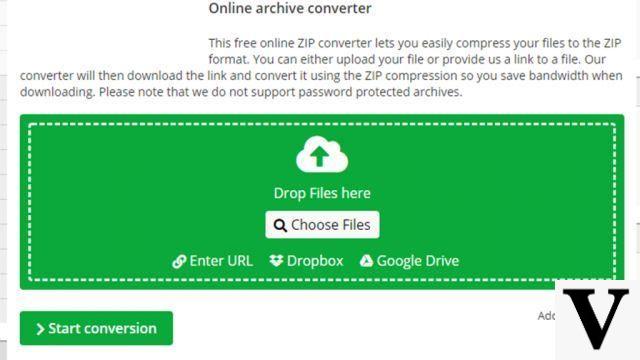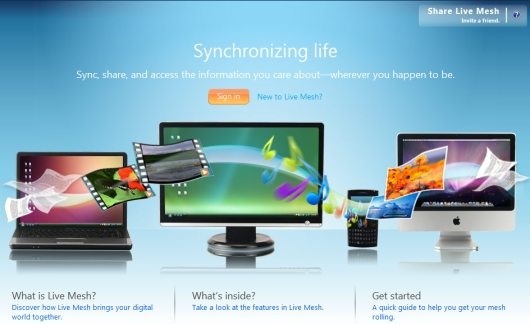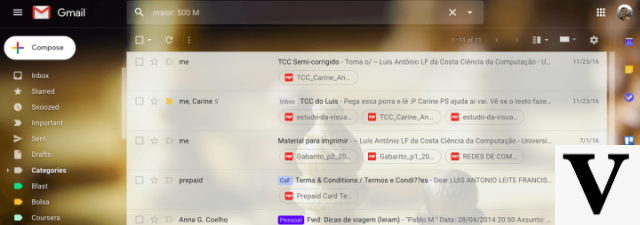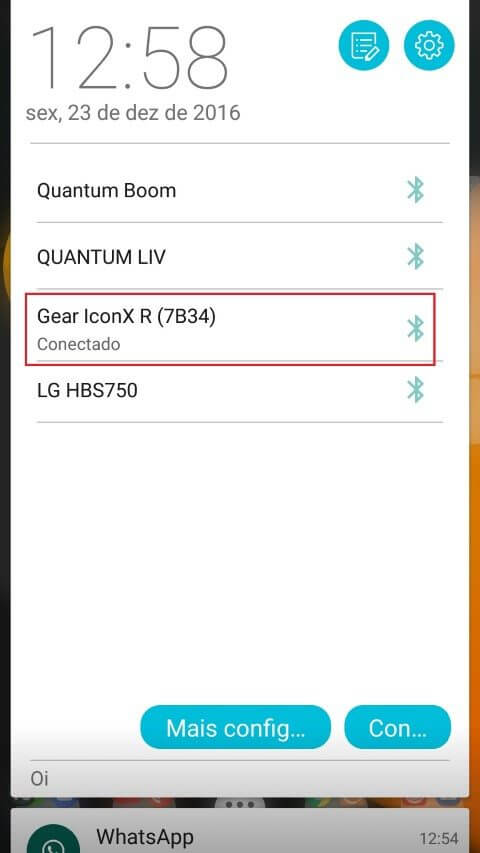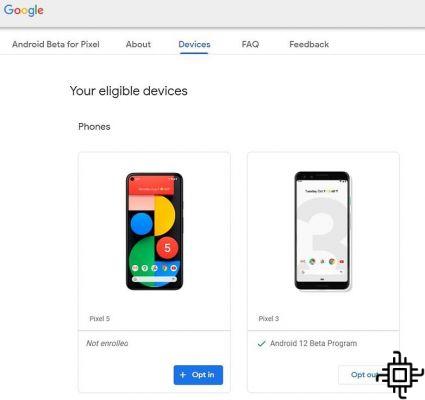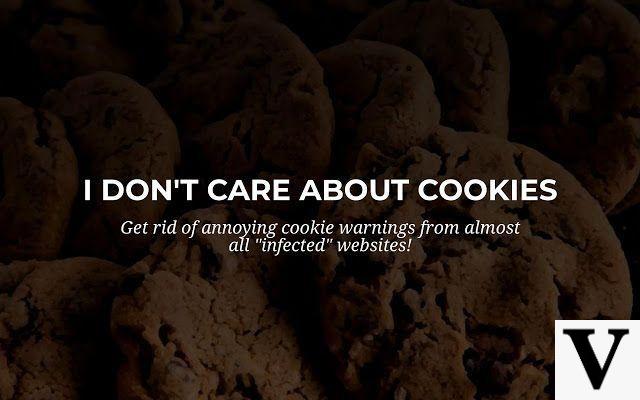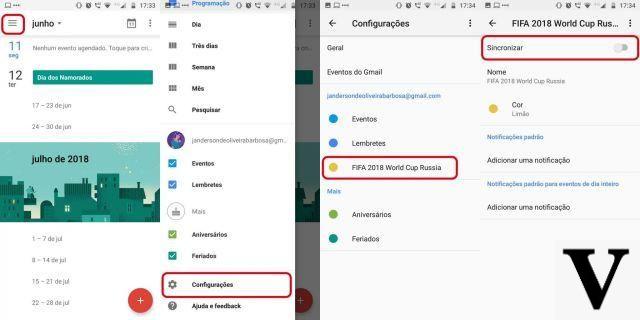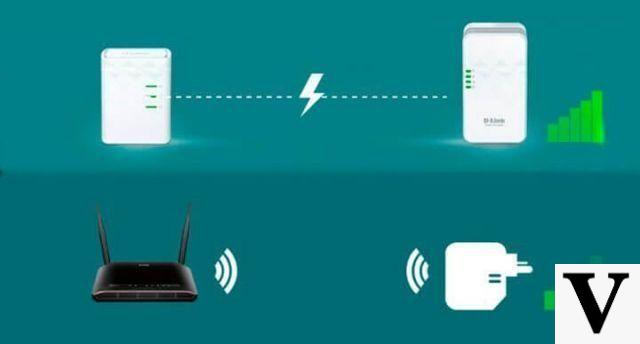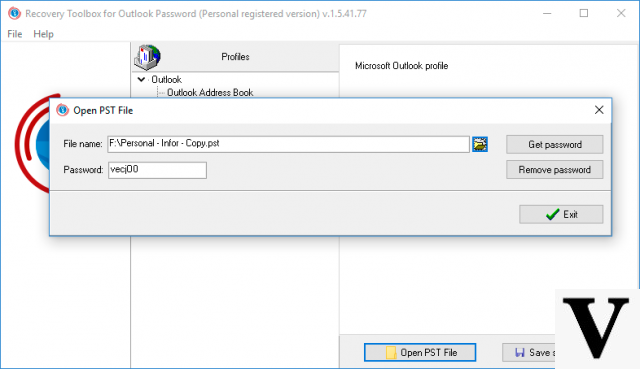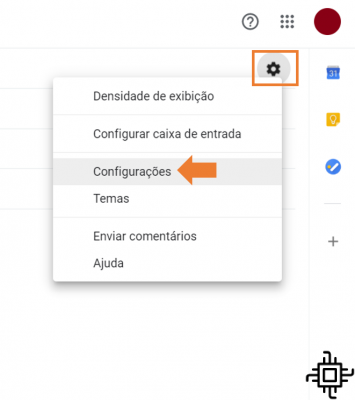Aujourd'hui, il est très facile pour une entreprise de dépendre d'un base de données (ou base de données) pour gérer les informations de vos clients, qu'il s'agisse d'un e-commerce de quelques salariés ou d'une multinationale de plusieurs millions de dollars. Par conséquent, on s'attend à ce qu'une bonne gestion de ces données soit donnée par logiciels fiable et réactif - un exemple courant de ceux-ci est le Microsoft Access. Cependant, que devez-vous faire lorsque vous rencontrez un problème avec ce programme ?
Problèmes possibles avec Microsoft Access
- 1. Lorsqu'un processus de base de données Microsoft Access est arrêté, il change. Cela se produit, par exemple, si un utilisateur souhaite modifier une base de données distante mais ne peut pas terminer le travail en raison de problèmes de réseau. Ensuite, Microsoft Access classe la base de données comme « corrompue ». Il est facile à récupérer, mais certaines données peuvent être perdues.
- 2. Virus : un autre problème courant, qui n'affecterait pas seulement ce logiciel.
- 3. Certains types de corruption de base de données peuvent être causés par problèmes matériels ou perte de paquets sur les cartes réseau ou les secteurs défectueux sur le disque. Un problème supplémentaire est l'utilisation/l'installation incorrecte des plug-ins Microsoft Access.
- 4. Deux tentatives simultanées d'accès à une même base de données (et de modification de celle-ci) peuvent également causer des problèmes.
Il est important de se rappeler que le moyen le plus efficace d'éviter un problème peut être effectuer une sauvegarde régulière de toutes les données sur un disque facilement accessible. Cependant, que devez-vous faire si une sauvegarde n'est pas disponible ?
Aucune sauvegarde disponible ?
Au début, vous ne remarquerez peut-être pas les erreurs Microsoft Access, après que toutes les plus petites sont déjà résolues par le logiciel intelligent lui-même. Pour effectuer manuellement une restauration, il vous suffit de :
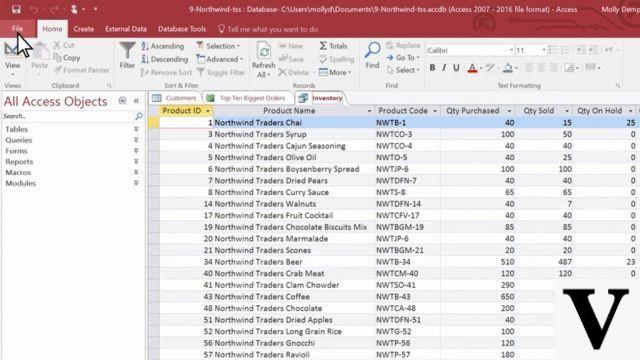
- Ouvrez Microsoft Access (uniquement le programme, pas la base de données corrompue) ;
- aller dans les menus Dossier > Informations > Compact e Champ de données de réparation;
- Choisissez le champ de données corrompu et cliquez sur OK;
- Attendez la réussite de la récupération.
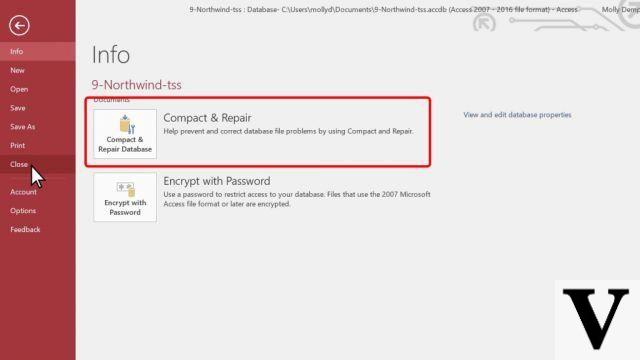
Essayez d'importer une base de données corrompue dans un nouveau fichier au format Microsoft Access. Procédez comme suit :
- Ouvrez Microsoft Access et créez un nouveau fichier de champ de données ;
- Choisissez Données externes ;
- Choisissez l'option d'importation de fichier Access ;
- Définissez les paramètres nécessaires pour importer des fichiers et cliquez sur OK ;
Est-ce que quelque chose va résoudre?
Si ces étapes ne vous aident pas, vous pouvez essayer une deuxième option. Pour cela, vous aurez besoin d'un logiciel appelé Boîte à outils de récupération pour l'accès. Mieux encore : si vous ne voulez pas télécharger un autre programme, accédez simplement à sa version en ligne. Ensuite, procédez comme suit :
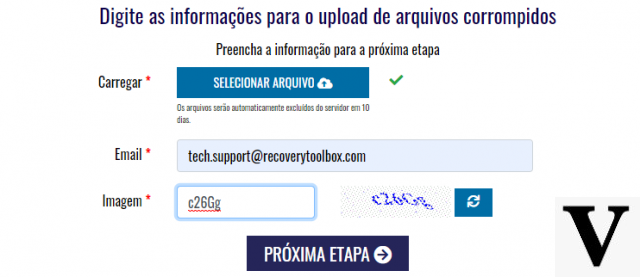
- Cliquez Choisir le dossier;
- Choisissez une base de données endommagée dans Microsoft Access à télécharger sur le serveur ;
- Ajoutez votre adresse e-mail ;
- Entrez le CAPTCHA ;
- Passez à l'étape suivante en cliquant sur le bouton L'étape suivante;
- Suivez les instructions, effectuez le paiement et téléchargez le fichier récupéré.
Bien sûr, il est possible que vous ne vouliez pas faire confiance à un site contenant des informations potentiellement précieuses, n'est-ce pas ? Par conséquent, nous vous recommandons d'acheter la version hors ligne de Boîte à outils de récupération pour l'accès pour 27 dollars – environ 142 R$ en conversion directe. Quelle que soit votre version de Microsoft Access, il a une chance de récupération avec ce programme, sans limite sur le nombre et le poids du fichier. Après avoir téléchargé et installé le programme, il vous suffit de :
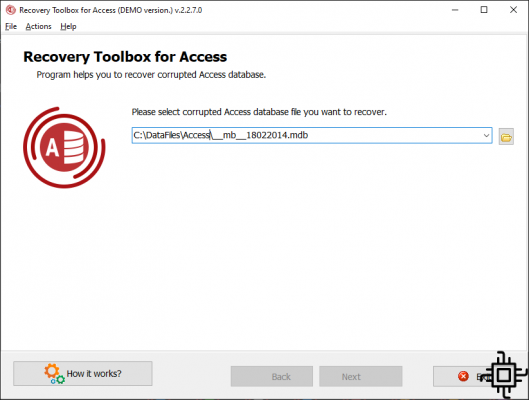
- Démarrez et choisissez le fichier à récupérer ;
- Attendez que la base de données corrompue termine l'analyse ;
- Enregistrez le fichier récupéré ;
- Continuez à travailler sur la base de données récupérée.
Avez-vous pu récupérer votre base de données Microsoft Access avec notre tutoriel ? Dites le nous dans les commentaires!
Et si vous rencontrez des difficultés pour récupérer des fichiers à partir d'autres programmes tels que Microsoft Project, Illustrator, Photoshop, Excel ou PDF, ces guides vous aideront.